win10如何快速搜索本地文件 win10文件搜索快捷键是什么
win10如何快速搜索本地文件,随着计算机存储容量的增大,我们的电脑中存储的文件也愈发庞杂,当我们需要找到某个特定的文件时,若不知道该文件存储在哪个目录下,就只能依靠文件搜索功能来帮助我们快速找到需要的文件。在Win10系统中,如何快速搜索本地文件呢?除了在文件夹中点击搜索按钮外,我们还可以使用快捷键来实现文件搜索的功能。那么Win10文件搜索快捷键是什么呢?让我们一起来探讨一下。
具体方法如下:
1、打开"此电脑",在右上角的查找框输入想要查找的文件名。如图所示。系统会自动在整个硬盘查找这个文件。
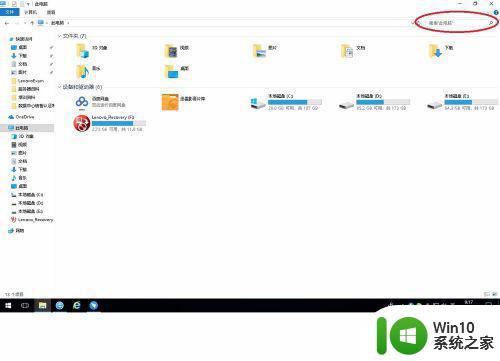
2、如果能确定文件在哪个盘,就可以点开这个盘然后再查找。这样可以缩小查找范围,从而节省查找时间。
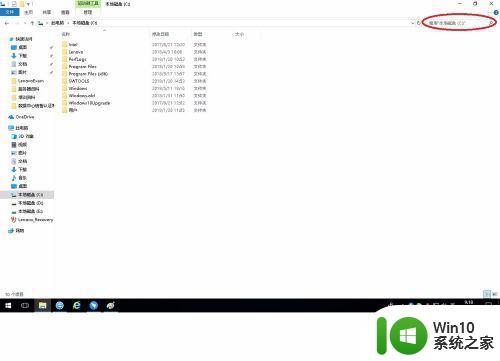
3、我们以查找C盘的“LangList”文件为列。在右上角的查找框输入“LangList”。可以看到,系统自动为我们找到了C盘上2个文件名是“LangList”的文件。
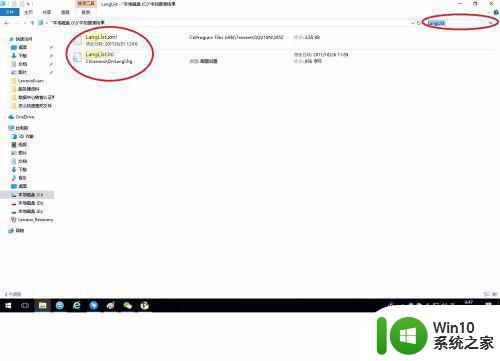
4、如果我们知道文件的完整文件名和扩展名的话,就可以很准确的找到我们需要的这个文件。比如我们要找的文件是“LangList”,扩展名是“ini”.我们就在右上角输入“LangList.ini”。这样,就找到了唯一的一个文件“LangList.ini”。如下图所示。
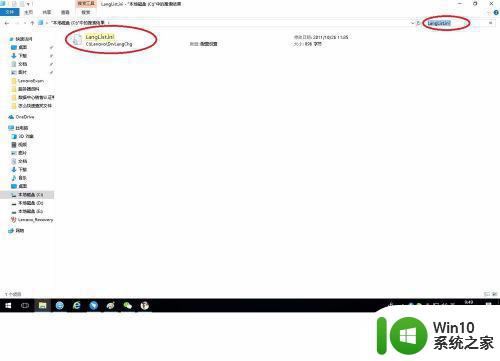
5、要是文件名记不全也没关系,输入记得的那一部分文件名,系统会把包含了这一部分文件名的文件夹和文件都找出来,我们再从中分辨即可。如下图,输入“Lang”,系统就把包含这一部分文件名的文件夹和文件都列了出来。
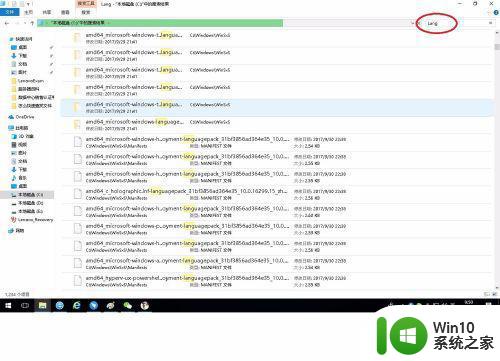
6、如果要找的文件只记得扩展名,也可以输入“*.”加扩展名来查找。如下图,我们输入“*.ini”,系统就把C盘所有扩展名为“ini”的文件都找了出来。
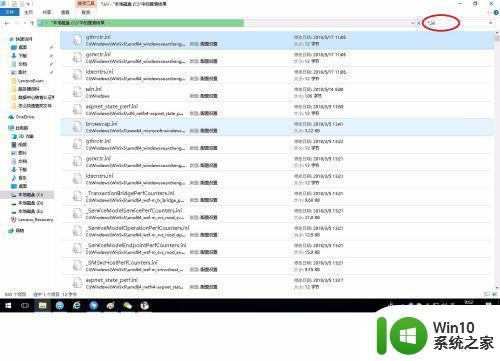
以上是win10快速搜索本地文件内容的步骤,如果您有任何疑问,请参考小编的步骤进行操作,希望这篇文章对您有所帮助。
win10如何快速搜索本地文件 win10文件搜索快捷键是什么相关教程
- win10搜索应用快捷键是什么 win10快捷搜索如何操作
- 教你快速搜索win10文件内容 win10文件内容搜索方法
- 教你在win10文件夹中搜索文件 win10如何在文件夹中快速搜索文件
- w10如何快速搜索文件夹 W10如何在文件夹中快速搜索指定文件
- win10打开电脑搜索框的快捷键设置方法 win10如何打开电脑搜索框的快捷键设置方法
- win10文件搜索记录怎么删除 win10删除文件搜索记录的方法
- Win10搜索框搜不到文件两种解决方法 Win10搜索框无法搜索到文件怎么办
- win10搜索不了文件怎么办 win10搜索搜不到怎么解决
- win10小娜搜索速度怎么加快 win10小娜搜索速度优化方法
- win10如何在指定文件夹中搜索指定文件 win10搜索功能如何精确查找指定文件
- win10搜索太慢怎么办 win10搜索文件很慢的解决方法
- 怎么禁用win10的预读和快速搜索 怎样禁用win10预读和快速搜索
- 蜘蛛侠:暗影之网win10无法运行解决方法 蜘蛛侠暗影之网win10闪退解决方法
- win10玩只狼:影逝二度游戏卡顿什么原因 win10玩只狼:影逝二度游戏卡顿的处理方法 win10只狼影逝二度游戏卡顿解决方法
- 《极品飞车13:变速》win10无法启动解决方法 极品飞车13变速win10闪退解决方法
- win10桌面图标设置没有权限访问如何处理 Win10桌面图标权限访问被拒绝怎么办
win10系统教程推荐
- 1 蜘蛛侠:暗影之网win10无法运行解决方法 蜘蛛侠暗影之网win10闪退解决方法
- 2 win10桌面图标设置没有权限访问如何处理 Win10桌面图标权限访问被拒绝怎么办
- 3 win10关闭个人信息收集的最佳方法 如何在win10中关闭个人信息收集
- 4 英雄联盟win10无法初始化图像设备怎么办 英雄联盟win10启动黑屏怎么解决
- 5 win10需要来自system权限才能删除解决方法 Win10删除文件需要管理员权限解决方法
- 6 win10电脑查看激活密码的快捷方法 win10电脑激活密码查看方法
- 7 win10平板模式怎么切换电脑模式快捷键 win10平板模式如何切换至电脑模式
- 8 win10 usb无法识别鼠标无法操作如何修复 Win10 USB接口无法识别鼠标怎么办
- 9 笔记本电脑win10更新后开机黑屏很久才有画面如何修复 win10更新后笔记本电脑开机黑屏怎么办
- 10 电脑w10设备管理器里没有蓝牙怎么办 电脑w10蓝牙设备管理器找不到
win10系统推荐
- 1 索尼笔记本ghost win10 64位原版正式版v2023.12
- 2 系统之家ghost win10 64位u盘家庭版v2023.12
- 3 电脑公司ghost win10 64位官方破解版v2023.12
- 4 系统之家windows10 64位原版安装版v2023.12
- 5 深度技术ghost win10 64位极速稳定版v2023.12
- 6 雨林木风ghost win10 64位专业旗舰版v2023.12
- 7 电脑公司ghost win10 32位正式装机版v2023.12
- 8 系统之家ghost win10 64位专业版原版下载v2023.12
- 9 深度技术ghost win10 32位最新旗舰版v2023.11
- 10 深度技术ghost win10 64位官方免激活版v2023.11